Si të shkruani shënime në OneNote 2013 në Android

Mësoni si të shkruani shënime në OneNote 2013 në Android me krijimin, hapjen dhe regjistrimin e shënimeve. Aplikoni strategji efektive për menaxhimin e shënimeve tuaja.
Mund të gjeneroni një tabelë të re kryesore në Excel 2013 menjëherë me butonin e ri të komandës "Tabelat kryesore të rekomanduara të rekomanduara", nëse krijimi i një tabele të re kryesore me mjetin "Analiza e shpejtë" në Excel 2013 është shumë punë për ju. Për të përdorur këtë metodë, ndiqni këto hapa të thjeshtë:
Zgjidhni një qelizë në listën e të dhënave për të cilën dëshironi të krijoni tabelën e re kryesore.
Me kusht që lista juaj e të dhënave të ketë një rresht titujsh kolonash me rreshta të njëpasnjëshëm të dhënash, kjo mund të jetë çdo qelizë në tabelë.
Zgjidhni butonin e komandës Recommended PivotTables në skedën Insert të Ribbon ose shtypni Alt+NSP.
Excel shfaq një kuti dialogu të Rekomanduara PivotTables. Kjo kuti dialogu përmban një kuti liste në anën e majtë që tregon mostra të të gjitha tabelave kryesore të sugjeruara që Excel 2013 mund të krijojë nga të dhënat në listën tuaj.
Zgjidhni mostrën e tabelës kryesore që dëshironi të krijoni në kutinë e listës në të majtë dhe më pas klikoni OK.
Sapo klikoni OK, Excel krijon një tabelë të re përmbledhëse duke ndjekur mostrën e zgjedhur në fletën e vet të punës (Fleta1) të futur përpara të tjerave në librin tuaj të punës. Kjo tabelë kryesore zgjidhet në fletën e re në mënyrë që paneli i detyrave Fushat e tabelës kryesore të shfaqet në anën e djathtë të dritares së fletës së punës në Excel dhe skeda kontekstuale e Mjeteve të PivotTable të shfaqet në Shirit.
Mund të përdorni opsionet në këtë panel detyrash dhe në skedën kontekstuale për të personalizuar më pas tabelën tuaj të re kryesore.
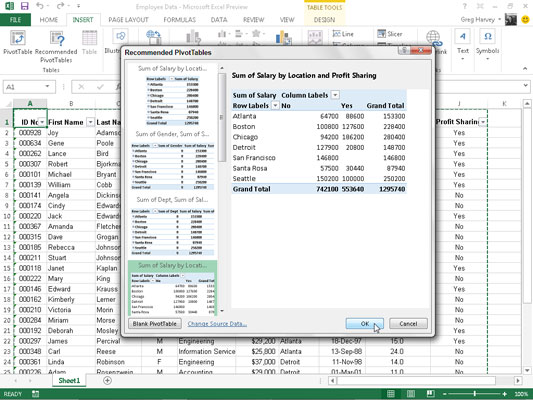
Mësoni si të shkruani shënime në OneNote 2013 në Android me krijimin, hapjen dhe regjistrimin e shënimeve. Aplikoni strategji efektive për menaxhimin e shënimeve tuaja.
Mësoni si të formatoni numrat në një varg teksti në Excel për të përfshirë informacione të sakta dhe tërheqëse për raportet tuaja.
Në Excel 2010, fshini të dhënat apo formatin e qelizave lehtësisht me disa metoda të thjeshta. Mësoni si të menaxhoni përmbajtjen e qelizave me opsione të ndryshme.
Zhvilloni aftësitë tuaja në formatimin e elementeve të grafikut në Excel 2007 përmes metodave të thjeshta dhe efikase.
Mësoni se si të rreshtoni dhe justifikoni tekstin në Word 2010 me opsione të ndryshme rreshtimi dhe justifikimi për të përmirësuar formatimin e dokumenteve tuaja.
Mësoni si të krijoni makro në Excel 2019 për të automatizuar komandat dhe thjeshtuar detyrat tuaja.
Mënyra vizuale dhe e shpejtë për të vendosur një ndalesë skedash në Word 2016 është përdorimi i vizores. Zbulo disa këshilla dhe truke për përdorimin e skedave në këtë program.
Mësoni si të formula boshtet X dhe Y në Excel 2007, duke përfshirë mundësitë e ndryshimit të formatimeve për grafikët e ndryshëm.
Eksploroni se si Excel mund t
Mësoni se si të përdorni veçorinë Find and Replace të Excel 2007 për të gjetur dhe zëvendësuar të dhëna në mënyrë efikase. Kjo udhëzues është e përshtatshme për të gjithë përdoruesit që dëshirojnë të rrisin produktivitetin e tyre.







